Domanda
Problema: come risolvere il codice di errore 0xc0000428 BSOD su Windows?
Ho aggiornato il mio computer da Windows 8.1 a Windows 10 molto tempo fa. Tutto ha funzionato bene fino a ieri. Non uso il mio PC da un po', ma ieri avevo bisogno di svolgere diverse attività, quindi ho provato ad accenderlo. Tuttavia, invece di una schermata di avvio di Windows, ho ricevuto un BSOD con un errore 0xc0000428. Non riesco ad ottenere da nessun'altra parte tranne le impostazioni del firmware UEFI. Come devo avviare il mio PC? Qualcuno potrebbe aiutarmi???
Risposta risolta
Il codice di errore 0xc0000428 è un controllo bug fornito su Windows[1] BSOD noto come "Impossibile verificare la firma digitale per questo file". Il messaggio è piuttosto informativo in quanto fornisce il codice di errore per un'ulteriore analisi degli errori e indica il fatto che il problema deriva dalla firma digitale che non potrebbe essere verificato. La firma digitale è una tecnica matematica o una sequenza di cifre specifiche che vengono utilizzate per approvare l'autenticità.
Ad esempio, se un software è firmato digitalmente, significa che lo sviluppatore si assume la piena responsabilità del prodotto, del software o del documento digitale. Pertanto, "La firma digitale per questo file non può essere verificata" BSOD significa che c'è un file o un pezzo di software in esecuzione sul tuo sistema operativo che non è firmato digitalmente dalla società Microsoft[2] e che potrebbe aver causato l'arresto anomalo del sistema.
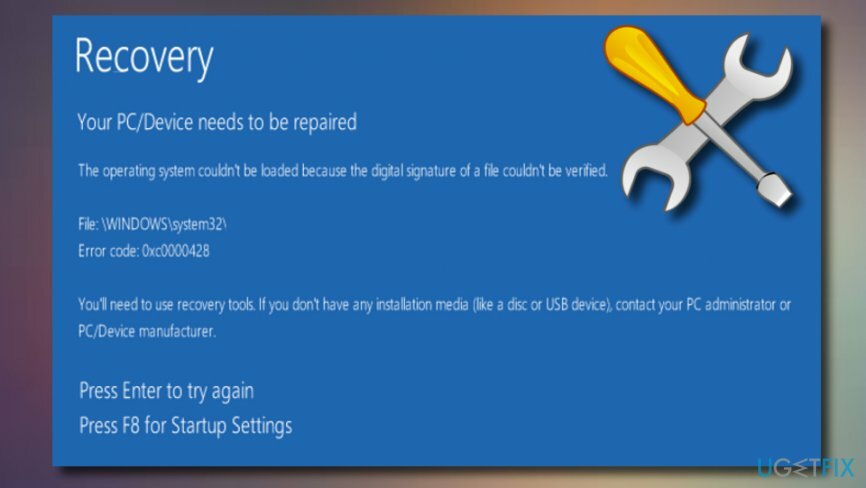
Recupero
Il tuo PC/dispositivo deve essere riparato.
Non è stato possibile verificare la firma digitale per questo file.
Codice di errore: 0xc0000428
Dovrai utilizzare strumenti di ripristino. Se non si dispone di alcun supporto di installazione (come un disco o un dispositivo USB), contattare l'amministratore del PC o il produttore del PC/dispositivo.
Premi Esc per le impostazioni del firmware UEFI
Le informazioni sul BSOD 0xc0000428 possono variare leggermente in base alla versione del sistema operativo o alla sua creazione. Tuttavia, il problema deriva dal Boot Manager, quindi le stesse correzioni dovrebbero essere applicate nella maggior parte dei casi. Sfortunatamente, gli errori BSOD sono spesso fatali, il che significa che per risolverli potresti dover portare il tuo PC dagli esperti. Tuttavia, prima di pagare i soldi per gli specialisti IT, prova a eseguire i metodi descritti di seguito. Molte persone sono riuscite a correggere il codice di errore 0xc0000428 seguendo questi passaggi.
Come risolvere il codice di errore 0xc0000428 BSOD su Windows?
Per riparare il sistema danneggiato, è necessario acquistare la versione con licenza di Reimage Reimage.
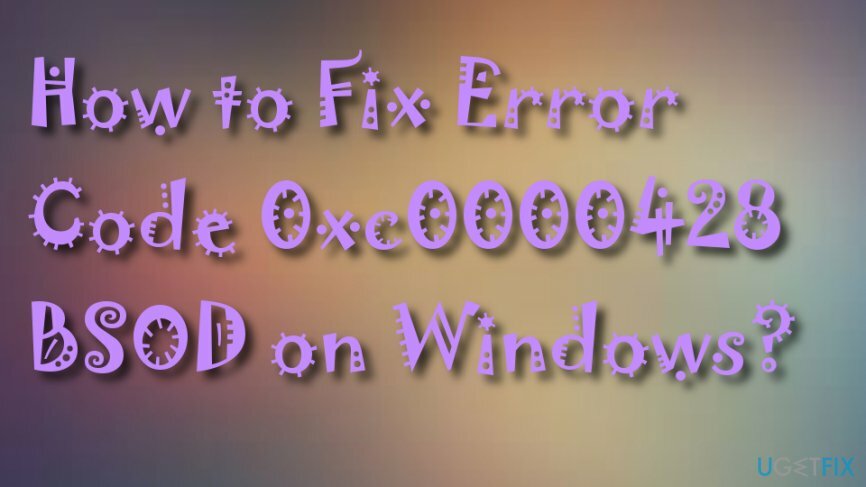
Metodo 1. Ricostruisci Boot Manager
Per riparare il sistema danneggiato, è necessario acquistare la versione con licenza di Reimage Reimage.
Vai al sito Web ufficiale di Microsoft e scarica il file ISO. Preparare un'unità USB,[3] che contiene almeno 4 GB di spazio e creare un supporto di installazione di Windows 10 avviabile. A tale scopo, puoi anche utilizzare un'unità di ripristino. Una volta che sei pronto, segui questi passaggi:
- Collega un'unità USB avviabile e avvia il PC.
- Premi un tasto qualsiasi per avviare da USB.
- Imposta le tue preferenze di lingua e fai clic su Prossimo.
- Selezionare Ripara il tuo computer poi Risoluzione dei problemi.
- Clic Avanzate e seleziona Prompt dei comandi.
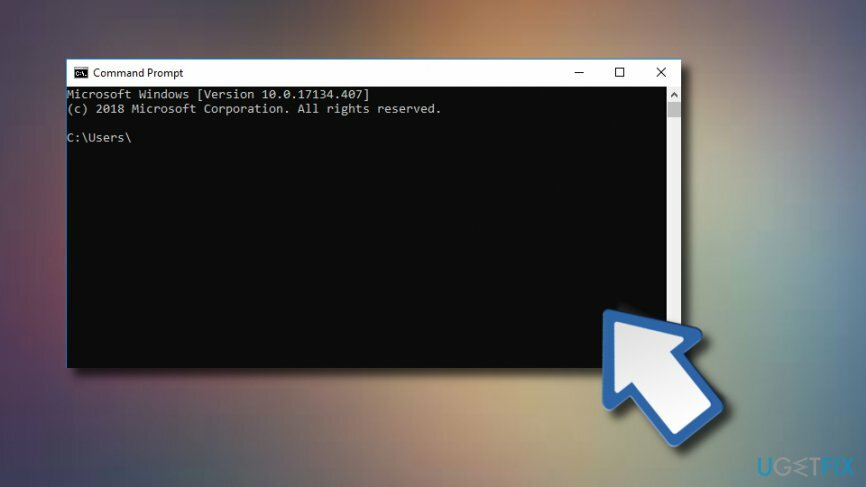
- Per continuare, seleziona il tuo account e digita i seguenti comandi nella finestra del prompt dei comandi. Non dimenticare di premere Invio dopo ciascuno di essi:
C:
avvio cd
attributo bcd -s -h –r
bootrec /rebuildbcd
NOTA: C: qui sta per un'unità root, quindi non dimenticare di cambiarla nell'unità root del sistema operativo se necessario.
Metodo 2. Riparazione avvio
Per riparare il sistema danneggiato, è necessario acquistare la versione con licenza di Reimage Reimage.
- Collega l'USB, che contiene un supporto di installazione di Windows 10 e premi Potenza pulsante.
- Quindi premere un tasto qualsiasi per avviare il sistema da USB.
- Se Windows non riesce a rilevare automaticamente il disco rigido, leggi tutto ciò che viene fornito durante il processo di riavvio e prova per trovare il riferimento al tasto da premere per interrompere il normale avvio (normalmente F2, F10, ESC o DEL).
- Usa la freccia per l'opzione come Boot, Boot Options, Boot Order o qualcosa di simile, quindi premi accedere.
- Individua CD, unità flash USB o DVD sotto il Elenco di avvio e cambia la sua posizione dal basso verso l'alto usando i tasti freccia. Una volta fatto, premi Accedere.
- Dopodiché, premi F10 tasto per salvare le modifiche.
- Clic sì nella finestra di conferma e lasciare che il sistema si riavvii.
- Impostare la lingua, l'ora, la valuta, la tastiera e altre impostazioni richieste e premere Prossimo.
- Selezionare Ripara il tuo computer e aspetta il Opzioni di ripristino del sistema aprire.
- Una volta aperto, seleziona il Unità di installazione di Windowse premere Prossimo.
- Clic Riparazione di avvio opzione e attendere il completamento del processo.
Metodo 3. Disabilitare temporaneamente la firma digitale
Per riparare il sistema danneggiato, è necessario acquistare la versione con licenza di Reimage Reimage.
- Clic Tasto Windows + I e seleziona Aggiornamento e sicurezza.
- Selezionare Recupero (sulla sinistra).
- Individuare Avvio avanzato e premere Riavvia ora pulsante in basso sotto questa sezione.
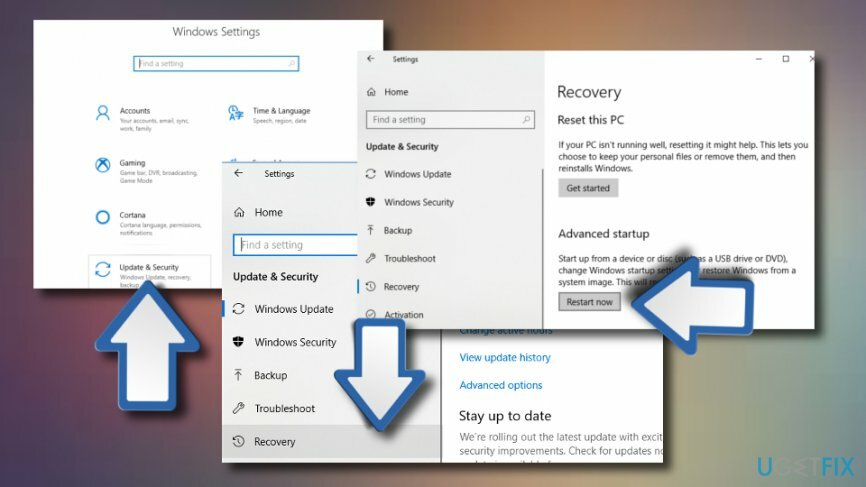
- Quando il sistema si riavvia, selezionare Opzione di risoluzione dei problemi.
- Clic Avanzate e seleziona Impostazioni di avvio.
- Trovare la Disabilita l'applicazione della firma del driver opzione e fare clic F7 per abilitarlo.
Si spera che tu sia riuscito ad avviare correttamente il tuo PC. Ti consigliamo vivamente di disinstallare programmi o file non firmati digitalmente o appartenenti a parti dubbie. Tali programmi potrebbero non essere necessariamente dannosi, ma possono attivare BSOD[4] come 0xc0000428. Inoltre, è consigliabile installare uno strumento di ottimizzazione del PC affidabile, che si occupi dei registri, dei file di sistema,[5] e altri elementi il cui benessere è importante per mantenere efficiente il sistema operativo. La nostra raccomandazione sarebbe ReimageLavatrice Mac X9.
Ripara automaticamente i tuoi errori
Il team di ugetfix.com sta cercando di fare del suo meglio per aiutare gli utenti a trovare le migliori soluzioni per eliminare i loro errori. Se non vuoi lottare con le tecniche di riparazione manuale, usa il software automatico. Tutti i prodotti consigliati sono stati testati e approvati dai nostri professionisti. Gli strumenti che puoi utilizzare per correggere l'errore sono elencati di seguito:
Offerta
fallo ora!
Scarica correzioneFelicità
Garanzia
fallo ora!
Scarica correzioneFelicità
Garanzia
Se non sei riuscito a correggere il tuo errore utilizzando Reimage, contatta il nostro team di supporto per ricevere assistenza. Per favore, facci sapere tutti i dettagli che ritieni dovremmo sapere sul tuo problema.
Questo processo di riparazione brevettato utilizza un database di 25 milioni di componenti che possono sostituire qualsiasi file danneggiato o mancante sul computer dell'utente.
Per riparare il sistema danneggiato, è necessario acquistare la versione con licenza di Reimage strumento di rimozione malware.

Per rimanere completamente anonimi e prevenire l'ISP e il governo dallo spionaggio su di te, dovresti impiegare Accesso privato a Internet VPN. Ti consentirà di connetterti a Internet rimanendo completamente anonimo crittografando tutte le informazioni, prevenendo tracker, pubblicità e contenuti dannosi. Ancora più importante, fermerai le attività di sorveglianza illegali che la NSA e altre istituzioni governative stanno svolgendo alle tue spalle.
Circostanze impreviste possono verificarsi in qualsiasi momento durante l'utilizzo del computer: può spegnersi a causa di un'interruzione di corrente, a Può verificarsi Blue Screen of Death (BSoD) o aggiornamenti casuali di Windows possono causare la macchina quando sei andato via per alcuni minuti. Di conseguenza, i compiti, i documenti importanti e altri dati potrebbero andare persi. a recuperare file persi, puoi usare Recupero dati professionale – cerca tra le copie dei file ancora disponibili sul disco rigido e le recupera rapidamente.